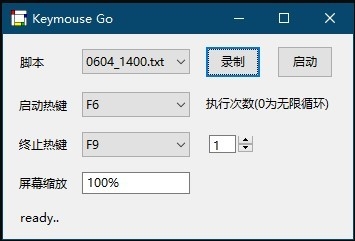
-
键鼠录制工具(KeymouseGo)
大小:48K语言:48K 类别:键盘鼠标系统:WinXP/Win7/Win10
展开
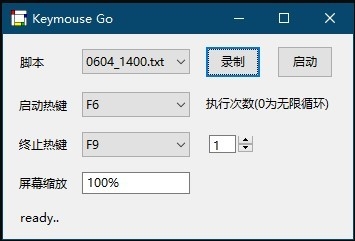
KeymouseGo是一款功能强大且专业高效的键盘鼠标脚本录制软件,Keymouse Go官方版使用起来非常简单,完全模拟了用户的操作,由Python编写且全开源。该软件主要用在进行某些操作简单、单调重复的工作时,使用本软件就可以很省力了。自己只要做一遍,然后接下来就让电脑来做。用户可以利用鼠标录制工具准确重复所有鼠标键盘动作,为您节省大量时间精力。有需要的小伙伴欢迎来下载体验。
1、点击 录制 按钮,开始录制。
2、在计算机上进行任意操作,如点击鼠标、键盘输入,这部分的动作会被记录下来。
3、点击 结束 按钮,结束录制。
4、点击 启动 按钮,计算机会重复执行一遍第2步中所录制的动作。
1、可设置脚本重复执行的次数,如果为 0 即为无限循环。
2、默认启动热键为 F6,功能等同于 启动 按钮;默认终止热键为 F9,按下后将会停止正在运行的脚本。
3、录制时只记录鼠标点击动作和键盘动作,不记录鼠标移动轨迹。
4、每次录制结束后都会在 scripts 目前下生成一个新的脚本文件。
5、运行前可以在列表中选择一个需要执行的脚本。
6、scripts 下的脚本文件内容可以修改,修改时可参考如下所述 脚本格式说明。
[ [3000, "EM", "mouse left down", [100, 200]],
[50, "EM", "mouse left up", [100, 200]],
[1000, "EK", "key down", "f"],
[50, "EK", "key up", "f"],
[2000, "EM", "mouse right down",
[300, 400]],
[50, "EM", "mouse right up",
[300, 400]] ]
每一行代表一次动作:
每行的第 1 个元素表示时间间隔,指的是本次动作与上一次动作之间相隔的时间,单位为毫秒。
每行的第 2 个元素表示鼠标动作或是键盘动作:EM 为鼠标,EK 为键盘。
每行的第 3 个元素表示动作的类型:mouse left down 为鼠标左键按下,mouse left up 为鼠标左键抬起,mouse right down 为鼠标右键按下,mouse right up 为鼠标右键抬起,key down 键盘按键按下,key up 键盘按键抬起。
每行的第 4 个元素表示具体的动作参数,当为鼠标动作时,由两个子元素构成,分别为鼠标所在的屏幕位置的横纵坐标;键盘动作时为按下或抬起的按键名称。
修改时请严格遵守格式,否则可能导致脚本无法运行,建议修改前先备份一下。
综上所述,示例中的脚本运行后的效果为:
开始运行 3000ms 后,在屏幕坐标 (100,200) 处 按下鼠标左键;
等待 50ms 后在相同位置 抬起鼠标左键;
等待 1000ms 后 按下f键;
等待 50ms 后 抬起f键;
等待 2000ms 后,在屏幕坐标 (300,400) 处 按下鼠标左键;
等待 50ms 后在相同位置 抬起鼠标左键。
1、点击 录制 按钮,开始录制。
2、在计算机上进行任意操作,如点击鼠标、键盘输入,这部分的动作会被记录下来。
3、点击 结束 按钮,结束录制。
4、点击 启动 按钮,计算机会重复执行一遍第2步中所录制的动作。
加载全部内容

我的世界鼠标指针11K39675人在玩马赛克大家族来了一个外亲,我的世界鼠标指...
下载
我的世界钻石剑鼠标指针14K38147人在玩我的世界鼠标指针皮肤盒子。我的世界鼠标指...
下载
2019多款鼠标指针主题包合集1M17912人在玩电脑我们每天都接触,好看的2019多款鼠...
下载
雷蛇鼠标驱动程序中文版10M8723人在玩全面为您准备了雷蛇鼠标驱动程序中文版,并...
下载
罗技G304鼠标宏设置驱动软件210M8357人在玩喜欢玩游戏的朋友们都非常喜欢使用罗技鼠标...
下载
magic mouse最新版4M6407人在玩MagicMouse是苹果推出的一个无线...
下载
天艾达鼠标连点器2018最新版1M5909人在玩面对所需要的天艾达鼠标连点器2018最新...
下载
牧马人鼠标驱动官方版9M5517人在玩牧马人鼠标是非常不错的鼠标,再配上官方为...
下载
麒麟多窗口同步器9M4849人在玩还在找需要的能让鼠标和键盘同步的工具?麒...
下载
我的世界钻石剑指针14K4710人在玩我的世界鼠标指针皮肤盒子。我的世界鼠标指...
下载